Вспомнил, что у меня есть виртуальная машина в среде виртуализации Debian 10 + Proxmox 6.4-13: VM (srv-s2019a) которая развернута была опираясь на заметку: "Как установить Windows Server 2019 внутри Proxmox 6.4"
и вот на ее основе я разберу, как происходит установка Firebird последней версии на момент написания данной заметки, а именно 19.02.2025, а версия сейчас пятая. Зачем данная заметка, а просто хочу в последствии вспомнить как обслуживать медицинскую программу "МИС Инфоклиника", а там база данных на базе Firebird базируется и не лишним будем подтянуть свои знания.
На заметку:
у VM - есть доступ в интернетДействия ниже проделываются с правами локального администратора на системе
Шаг №1: Скачиваю с официального сайта (www.firebirdsql.org) инсталлятор Firebird пятой версии:
ага как же разбежался, при открытии URL (firebirdsql.org) ссылки через поисковую систему Google Chrome ничего не наблюдаю, а просто якобы она грузится
![]()
в этом случае мне на помощь приходит моя наработка в лице: "Из VPS в Беларусии делаем прокси"
и после ссылка на доступ к официальному сайту открывается.
Ссылка на скачивание: https://github.com/FirebirdSQL/firebird/releases/download/v5.0.2/Firebird-5.0.2.1613-0-windows-x64.exe
Шаг №2: Начинаю установку Firebird-5.0.2.1613-0-windows-x64.exe:
через правый клик на исполняемом файле Firebird-5.0.2.1613-0-windows-x64.exe выбираю "Run as administrator", вижу
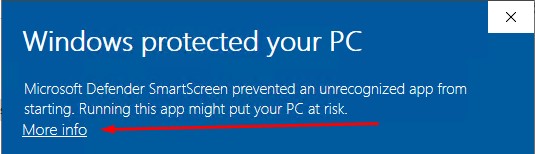
нажимаю "More info", а затем "Run anyway"
Select the language to use during the installation: English
(можно и выбрать "Русский" если хочется, но я предпочитаю English)
и нажимаю "ОК"
I accept the agreement: отмечаю
и нажимаю "Next", "Next"
Setup will install Firebird into the following folder: C:\Program Files\Firebird\Firebird_5_0
и нажимаю "Next"
Select the components you want to install: выбираю "Full installation of Server and development tools"Server components: отмечаю галочкойDeveloper and admin tools components: отмечаю галочкойClient components: уже отмечено галочкой и затемнено
и нажимаю "Next"
Select Start Menu Folder: оставляю по умолчанию "Firebird 5.0 (x64)"
и нажимаю "Next"
Далее указываем какие дополнительные задачи должны выполниться при установке Firebird:
Choose Server Architecture: отмечаю "Run Firebird in SuperServer mode"Run Firebird server as: отмечаю "Run as a Service"Start Firebird automatically everytime you boot up?: отмечаю галочкойCopy Firebird client library to <system> directory?: отмечаю галочкойGenerate client library as GDS32.DLL for legacy InterBase support?: отмечаю галочкой
и нажимаю "Next"
Задаю пароль на Database System Administrator
SYSDBA Password: к примеру пусть пароль будет, 712mbbdr@Retype SYSDBA Password: повторяю задаваемый пароль, 712mbddr@
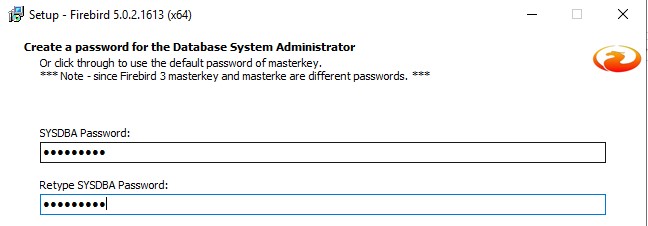
и нажимаю "Next", "Install", "Next", "Next"
Start Firebird Service now?: Отмечаю галочкойAfter installation - What Next?: галочку снимаю
и нажимаю "Finish"
Шаг №3: Если открыть оснастку "Computer Management" и перейти в раздел "Services and Applications" - "Services" и проверить в каком состоянии сервис с именем "Firebird Server - DefaultInstance" дабы действительно убедиться, то выбранные параметры при установке действительно исполнились и сервис работает
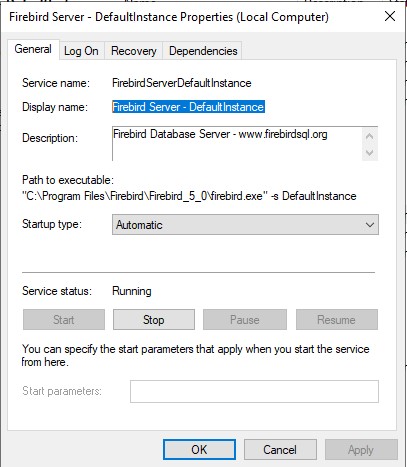
Шаг №4: Чтобы из консоли командной строки Windows можно было вызывать "Firebird ISQL Tool" нужно каталог Firebird (т.е. "C:\Program Files\Firebird\Firebird_5_0") добавить в переменную окружения Path
Win + R -> control.exe - View by: Small icons - System - Advanced system settings — вкладка "Advanced" - Environment Variables…
System variables:выбираю переменную"Path"— нажимаю"Edit" - "New"и добавлю путь, в итоге у Вас должно получиться следующее:
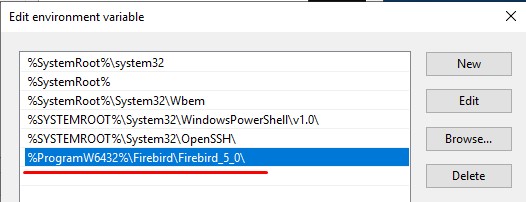
и нажимаю "ОК", "ОК", "ОК"
если консоль командной строки открыта, то закрываем ее и заново вызываем, не забыв запустить ее с правами администратора, а после набираем isql и попадаем в консоль "Firebird ISQL Tool"
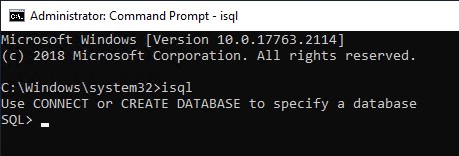
Шаг №5: Проверяю возможность авторизации через консоль "Firebird ISQL Tool" сервису базы данных Firebird:
C:\Windows\system32>isql
Use CONNECT or CREATE DATABASE to specify a database
SQL> connect localhost:employee user sysdba password 712mbddr@;
Database: localhost:employee, User: SYSDBA
SQL> show database;
Database: localhost:employee
Owner: SYSDBA
PAGE_SIZE 8192
Number of DB pages allocated = 346
Number of DB pages used = 320
Number of DB pages free = 26
Sweep interval = 20000
Forced Writes are OFF
Transaction - oldest = 168
Transaction - oldest active = 169
Transaction - oldest snapshot = 169
Transaction - Next = 172
ODS = 13.1
Database not encrypted
Wire crypt plugin: ChaCha64
Creation date: Feb 12, 2025 15:03:24
Replica mode: NONE
Protocol version = 18
Default Character set: NONE
Publication: Disabled
SQL> quit
CON> no reset;
или
SQL> QUIT;
C:\Windows\system32>
также при подключении к базе можно указывать путь до нее:
SQL> connect "C:\Program Files\Firebird\Firebird_5_0\examples\empbuild\EMPLOYEE.FDB" user sysdba password 712mbddr@;
Database: "C:\Program Files\Firebird\Firebird_5_0\examples\empbuild\EMPLOYEE.FDB", User: SYSDBA
SQL>
Шаг №6: Думается мне что для самого себя на будущее нужно подготовить заметку по базовым вещам работы: создание базы, пользователя, пароля, изменение и т.д.
Отлично, ну а далее уже работает с Firebird с учетом задач, которые Вы ставите перед ним опираясь на документацию и как Вы зададите вопрос в Google что хотите получить.
Итого: что хотел сделать в этой заметке я сделал, дальше будем разбираться что-либо, а пока я прощаюсь, с уважением автор блога Олло Александр aka ekzorchik.